


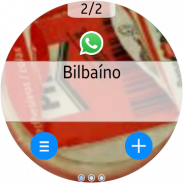

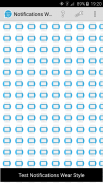
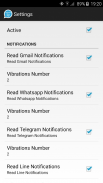
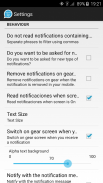
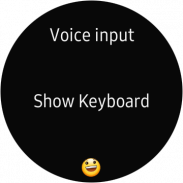
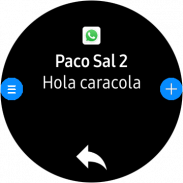
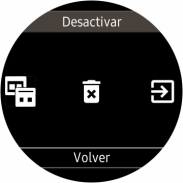
Notifications Wear for Gear S2,S3,Sport & G. Watch

Descripción de Notifications Wear for Gear S2,S3,Sport & G. Watch
Con esta App podrás leer en tu Gear las notificaciones que recibas en tu móvil y además responder a muchas de ellas bien con respuestas predefinidas como con un pequeño teclado o bien mediante la voz.
*** ESTA APP NECESITA UNA SAMSUNG GEAR APP a descargar desde la App Gear Manager - Samsung Gear Apps llamada Notifications Wear for Gear S2, S3, Sport & Galaxy Watch. Ve allí y instalala primero. Esta App será instalada automáticamente después. ***
Por defecto estan incluidas muchas de las Apps de mensajería, así como Gmail, pero es totalmente configurable en las opciones de la App.
Si queréis incluir otras notificaciones, debéis activarlo para que cada vez que reciba una nueva os pregunte a continuación y que a partir de entonces os la muestre. Si luego cambiáis de idea podéis modificar las permitidas o denegadas en la opción Notifications del menu. Si se activa, entonces en la pantalla principal podréis ver que Apps habéis activado y cuales no y borrarlas en su caso.
Ahora con 2 interfaces:
Primero:
El objeto inicial de la App es emular el comportamiento de las notificaciones de Android Wear en nuestros Samsung gear.
Pantallas:
– 1: Fondo con foto del contacto (si es posible) y esbozo de la notificación
– 2: Contenido de la Notificación scrollable.
– 3: Si es una imagen y se ha descargado se verá aqui (no siempre se ven)
– 4,5,6: Opciones de contestación si las hay.
Si el fondo es Azul, al pulsar la acción se realizará en el móvil.
Si el fondo es Rojo, al pulsar la acción se realizará en el reloj.
En el reloj, podemos existen respuestas preconfiguradas que incluye la propia App que ha generado la Notificación a las que podéis incluir las propias. Para ello tenéis que modificar el fichero que se encuentra en la raíz de vuestra SD con el nombre GearOptions.txt.
Para cambiar de pantalla tenéis que realizar un swipe a derecha o izquierda. Si estáis en la primera pantalla y hacéis un swipe a la derecha, la notificación se borrará del reloj y del teléfono. También podéis utilizar la rueda del reloj.
Segunda:
Una pantalla con todos los detalles del mensaje y opciones.
Ambas:
Cuando hay más de 1 notificación en el reloj, aparecerá la posición en la parte superior derecha. Para cambiar utiliza la corona del reloj.
Las notificaciones del mismo contacto que estén almacenadas en el reloj se agruparán, de modo que aparecerá en la parte superior de la segunda pantalla el número de mensajes relacionados. Al pulsar sobre el número una nueva pantalla nos mostrará un resumen de todos los mensajes. Si pulsamos en cualquiera de ellos, accederemos a su detalle.
Si no se conecta (El botón menú tiene el fondo rojo)
Pulsando el botón se accede a una zona de configuración para intentar que se conecte. Cuando no funciona, la mejor forma es desactivar y volver a activar de nuevo el bluetooth en el móvil.
En la pantalla de configuración podéis también activar o desactivar el recibir notificaciones en el reloj.
Enviar Mensajes
Al igual que para las respuestas, también se pueden enviar nuevos mensajes a todos los mensajes previamente almacenados.
* Esta App te permite probar de forma gratuita su funcionamiento y podrás recibir 100 notificaciones de prueba.






















